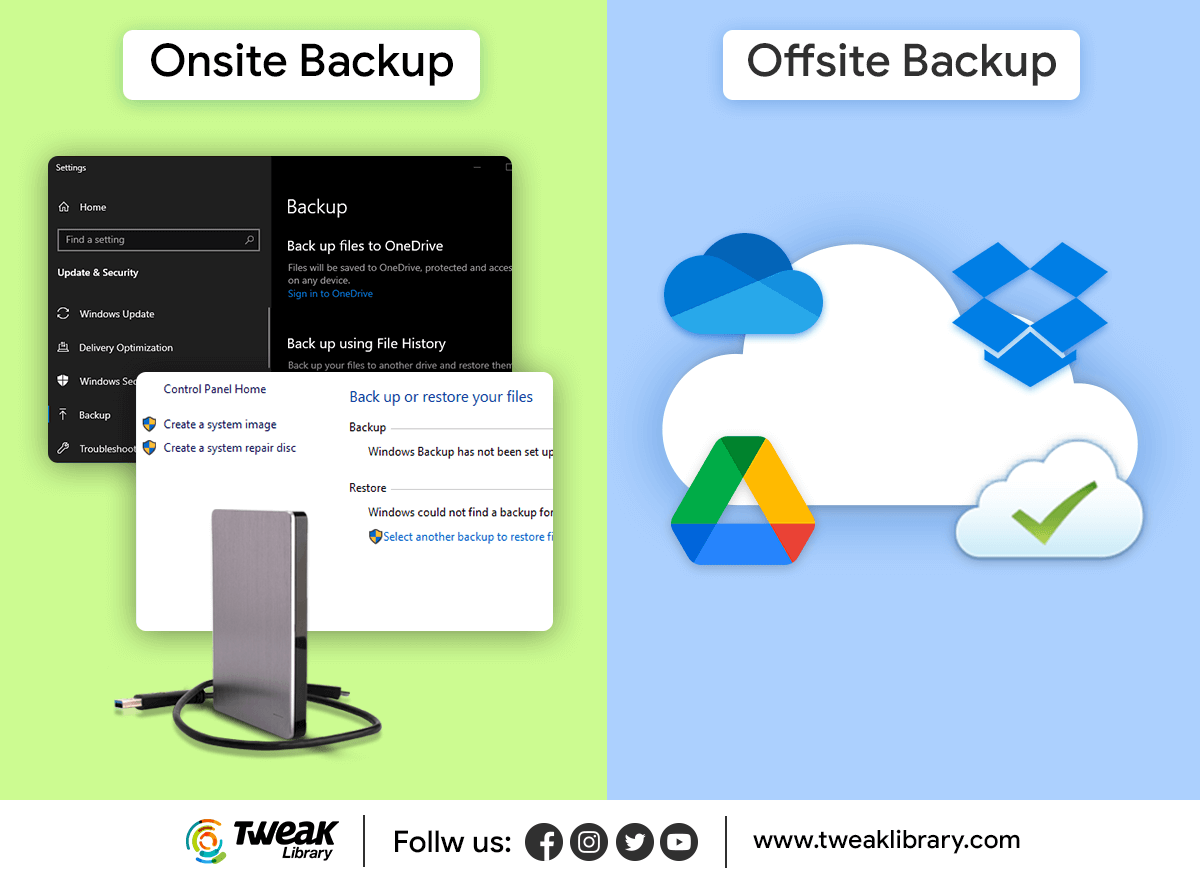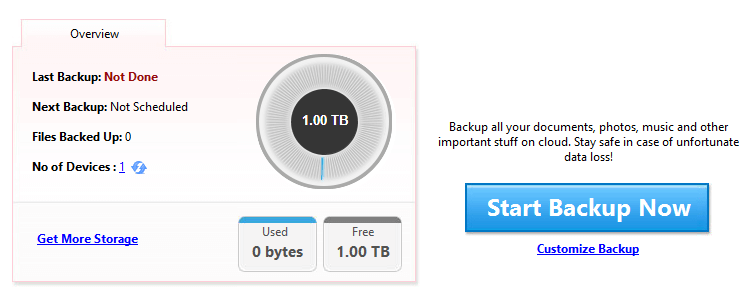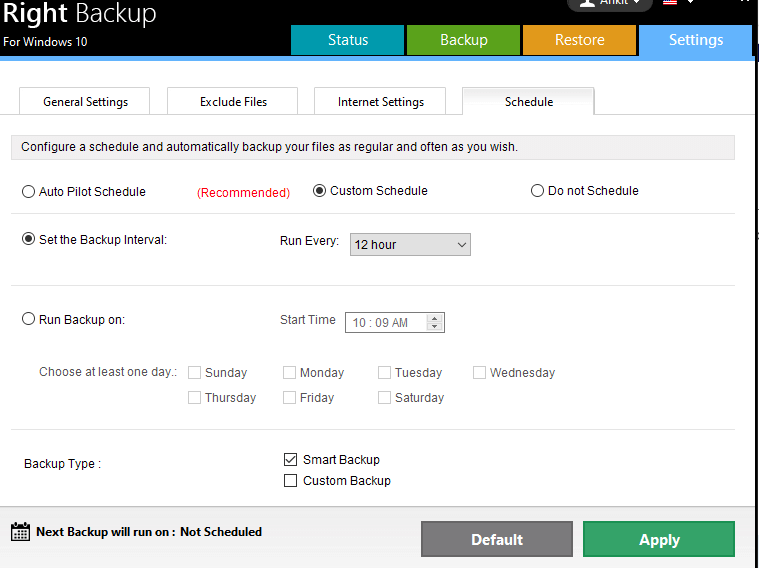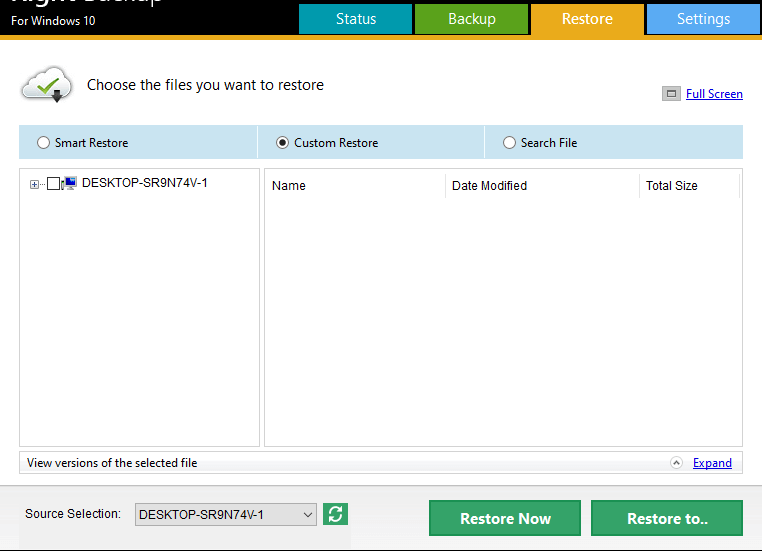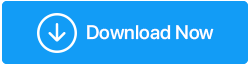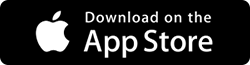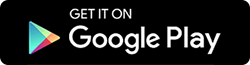Bilgisayarınızı ve Kişisel Verilerinizi Nasıl Yedeklersiniz?
Yayınlanan: 2020-09-27Bilgisayarınızda tonlarca veri var. Metin dosyalarından müziklere, videolara, uygulamalara kadar liste uzayıp gidiyor. Bilgisayarınızı hem içeriden hem de dışarıdan ne kadar iyi durumda tutarsanız koruyun, yine de aksiliklere karşı savunmasızdır. Bilgisayarınızın sabit diskinin ne zaman çökeceğini veya aniden bir kötü amaçlı yazılımın bilgisayarınıza girip tüm dosya ve klasörlerin kontrolünü ele geçirebileceğini asla bilemezsiniz. O sırada yedek verileriniz yoksa, tüm dosyalarınız boşa gider. Muhtemelen onları geri kurtaramazsınız.
Sağduyu göstermek ve gelecekteki bu tür şanssız olaylara hazırlanmak için, her zaman yedek verilere dikkat etmelisiniz. Windows 10 bilgisayarların nasıl yedekleneceğini mi merak ediyorsunuz? Doğru yere indiniz. Bu blogda, bilgisayarınızı yedeklemenin tüm olası yollarından bahsedeceğiz.
Windows 10 Bilgisayarımda Hangi Verileri Yedeklemem Gerekiyor?
Muhtemelen bir ürperti verecek ve cevap vereceksiniz – “Her şeyi yedeklemem gerekiyor”, tamam! Ancak, neyi yedeklemeniz gerektiğine dair adil bir fikir, verilerinizi gerçekten yedeklerken her şeyi takip etmenize yardımcı olur. Windows 10 PC'nizde veya dizüstü bilgisayarınızda yedeklemeyi düşünebileceğiniz şeyler şunlardır:
- Kişisel dosyalar – videolar, sesler, resimler, metin belgeleri (PDF'ler, word, excel, metin dosyaları, vb.) ve diğer tüm dosya türleri
- Programlar, ayarlar ve eksiksiz işletim sistemi (Evet! Doğru duydunuz, sisteminizin tam yedeğini alarak)
Şimdi, bu arada, nihai soruya geçelim - yukarıda belirtilen her şey dahil olmak üzere Windows 10 bilgisayarı nasıl yedeklenir. Verileri yedeklemenin tüm olası seçeneklerini listeleyelim ve tartalım –
Windows 10 Bilgisayarı Yedeklemenin Yolları
Verileri yedeklemek için ortamlara teslim etmeden önce, işte size önerdiğimiz şey. Sadece bir yedek tutmayın, bunun yerine birden fazla yedek tutun.
Geniş Konsept:
Sizinkiyle aynı yerde bir yedek tutabilirsiniz. Bu yedek, ilk savunma hattınız olarak hareket edebilir ve bulunduğunuz fiziksel konumda olduğu için daha hızlı erişilebilir olacaktır. İkinci yedeği çevrimiçi tutabilirsiniz.
| İşte Muhtemelen Takip Edebilecekleriniz - 3-2-1 Veri Yedekleme Kuralı 2 farklı türde ortamda verilerinizin 3 kopyasını oluşturduğunuz ve 1 kopyasını uzak bir konuma kaydettiğiniz 3-2-1 kuralını kullanabilirsiniz. 2 Ortam – |
Windows 10 Dahili Araçlar veya Harici Sürücü – İlk Savunma Hattınız (Yerinde Yedekleme)
Harici bir sürücü veya Windows 10 dahili yedekleme araçları kullanarak bilgisayar verilerinizi nasıl yedekleyebileceğinizden bahsedelim –
Harici sürücünüzde bir veri yedeği almak, bir aksilik durumunda ilk savunma hattınız olabilir. Gerektiğinde, bu yedeklemeye hemen erişilebilir. Ve yukarıda belirtildiği gibi, sizinkiyle aynı konumda harici bir sürücünüz olabilir (bazen yerinde yedekleme olarak da adlandırılır)
Adından da anlaşılacağı gibi, harici bir USB sürücü kullanarak verilerinizin yedeğini alabilirsiniz. Ayrıca, Windows 10'da, tüm dosyalarınızın yedeğini harici bir sabit sürücüde alan dosya geçmişi özelliğini de kullanabilirsiniz. Windows 10'da verilerinizi korumak için dosya geçmişi özelliğini nasıl kullanabileceğiniz aşağıda açıklanmıştır.
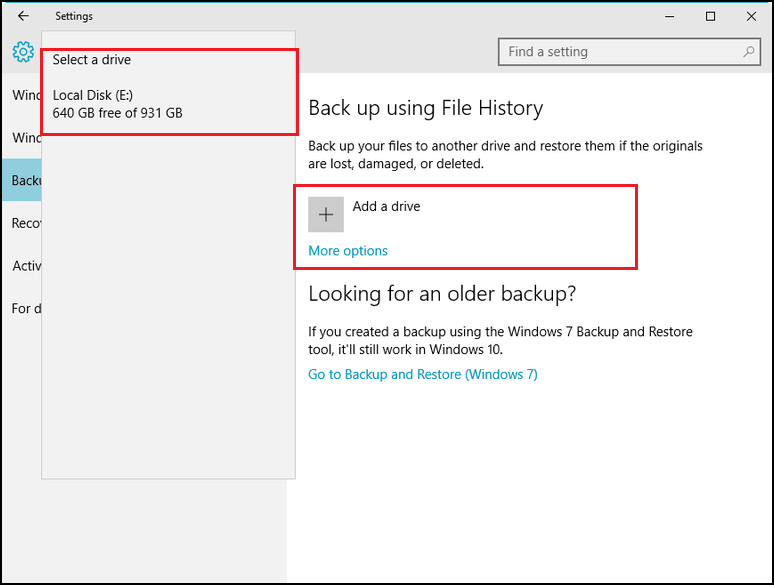
Bir USB sabit sürücüdeki verilerinizin yedeğini almanın yanı sıra, Windows 10'da bir imaj yedeği de alabilirsiniz. Sadece bir genel bakış vermek gerekirse - Windows 10'da görüntü yedeklemesi oluşturduğunuzda, sabit sürücünüzdeki tüm dosyalar, ayarlar ve hatta işletim sistemi sıkıştırılmış biçimde kaydedilir. Bir sistem görüntüsü yedeklemesi, tüm ayarların bozulmadan kalmasına ve sisteminizin kararlı bir duruma geri yüklenmesine yardımcı olur. Windows 10'da nasıl ve neden bir sistem görüntüsü yedeği oluşturmanız gerektiği aşağıda açıklanmıştır
Dezavantajı Nedir?
Fiziksel konumda harici bir sürücü bulunduğundan (Örneğin ev veya ofis için), yangın çıkması veya herhangi bir nedenle kırılması durumunda bile yok edilmeye açıktır. İşte burada verilerinizi yedeklemenin başka yolları devreye girebilir.

Bulut Depolama – İkinci Savunma Hattı (Site Dışı Yedekleme)
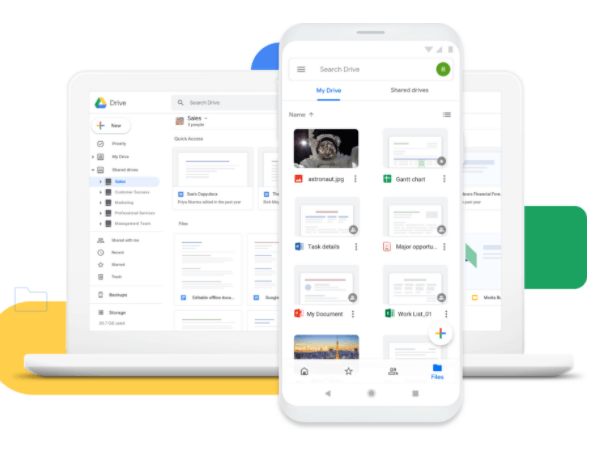
Bulut depolama, saat ve ortamların ihtiyacıdır, Google Drive, Dropbox ve OneDrive'ın beğenileri yalnızca dosyalarınızı buluta kaydetmenize izin vermez, aynı zamanda verilerinizi otomatik olarak senkronize etmenize de yardımcı olur. En iyi yanı, dosyalarınıza akıllı telefonunuzu kullanarak da erişebilmenizdir. Bulut depolama ortamları ayrıca dosya gezgininize entegre edilebilir, bu da dosyaları ekli klasöre sürükleyip bırakabileceğiniz anlamına gelir. Güvenlik açısından, verileriniz uçtan uca korunur.
Ayrıca, OneDrive ve Google Drive gibi en iyi bulut depolama ortamlarından ikisini kafa kafaya koyduk.
Yukarıdaki bulut depolama ortamlarının yanı sıra Right Backup, tüm fotoğraflarınızı, belgelerinizi, ses/video dosyalarınızı ve diğer önemli verilerinizi yedeklemek için kullanabileceğiniz başka bir güvenli bulut depolama hizmetidir.
| Doğru Yedekleme – Bir Bakışta Özellikler |
|---|
Fiyat: Aylık 14,95 ABD Doları veya yıllık 149,97 ABD Doları Windows Uyumluluğu : 10/8.1/8/7 (32 ve 64 bit) Desteklenen Diğer Cihazlar : Android, iPad, Mac ve iPhone için de mevcuttur Sağ Yedeklemeyi İndirmek İçin Buraya Tıklayın |
Dezavantajı Nedir?
Her şeyde olduğu gibi, bulut depolama ortamlarının bile dezavantajları vardır. İlk olarak, dosyaları senkronize etmek veya erişmek için her zaman bir internet bağlantısına ihtiyacınız olacak ve ikincisi, ücretsiz depolama sınırına ulaştıktan sonra yedek dosyalar için premium ücretler ödemeniz gerekecek.
Çözüm
Bununla birlikte, bir yedekleme sizi ve verilerinizi her zaman daha güvenli tarafta tutar. Tanrı korusun, bir yedekte bir miktar hasar meydana gelirse, en azından yerinde geri yükleyebileceğiniz başka bir yedeğiniz olacak şekilde, birden fazla yedek oluşturmanız gerektiğini tekrar eski haline getirmek istiyoruz. Her zaman Right Backup gibi bulut depolama ortamlarına güvenebilir ve verilerinizi her zaman güvende tutabilirsiniz.
Blogu bilgilendirici ve ilginç bulduysanız, beğenin ve bizi Facebook ve YouTube'da da takip edebilirsiniz.
Önerilen Okumalar:
Windows 10'da Kayıt Defteri Nasıl Yedeklenir
Windows 10'da Sürücüleri Yedekleyin ve Geri Yükleyin